PPT動畫效果全部取消的方法教程
時間:2023-05-15 10:39:54作者:極光下載站人氣:87
powerpoint演示文稿是很多小伙伴都在使用的一款幻燈片編輯軟件,在其中我們有時候會需要設置一些動畫效果,方幻燈片看起來更具有動感,更加吸引觀眾。如果后續我們不再需要這些動畫效果,也可以輕松將其刪除。那小伙伴們知道具體該如何進行操作嗎,其實操作方法是非常簡單的,小編今天為小伙伴們分享兩種比較常用的操作方法,步驟都是非常簡單的,小伙伴們可以打開自己的PowerPoint演示文稿后動手操作起來,看看取消后的效果。接下來,小編就來和小伙伴們分享具體的操作步驟了,有需要或者是有興趣了解的小伙伴們快來和小編一起往下看看吧!
操作步驟
第一步:雙擊打開PowerPoint演示文稿,在“動畫”選項卡中可以看到一些數字圖標,表示這些元素設置了動畫效果;
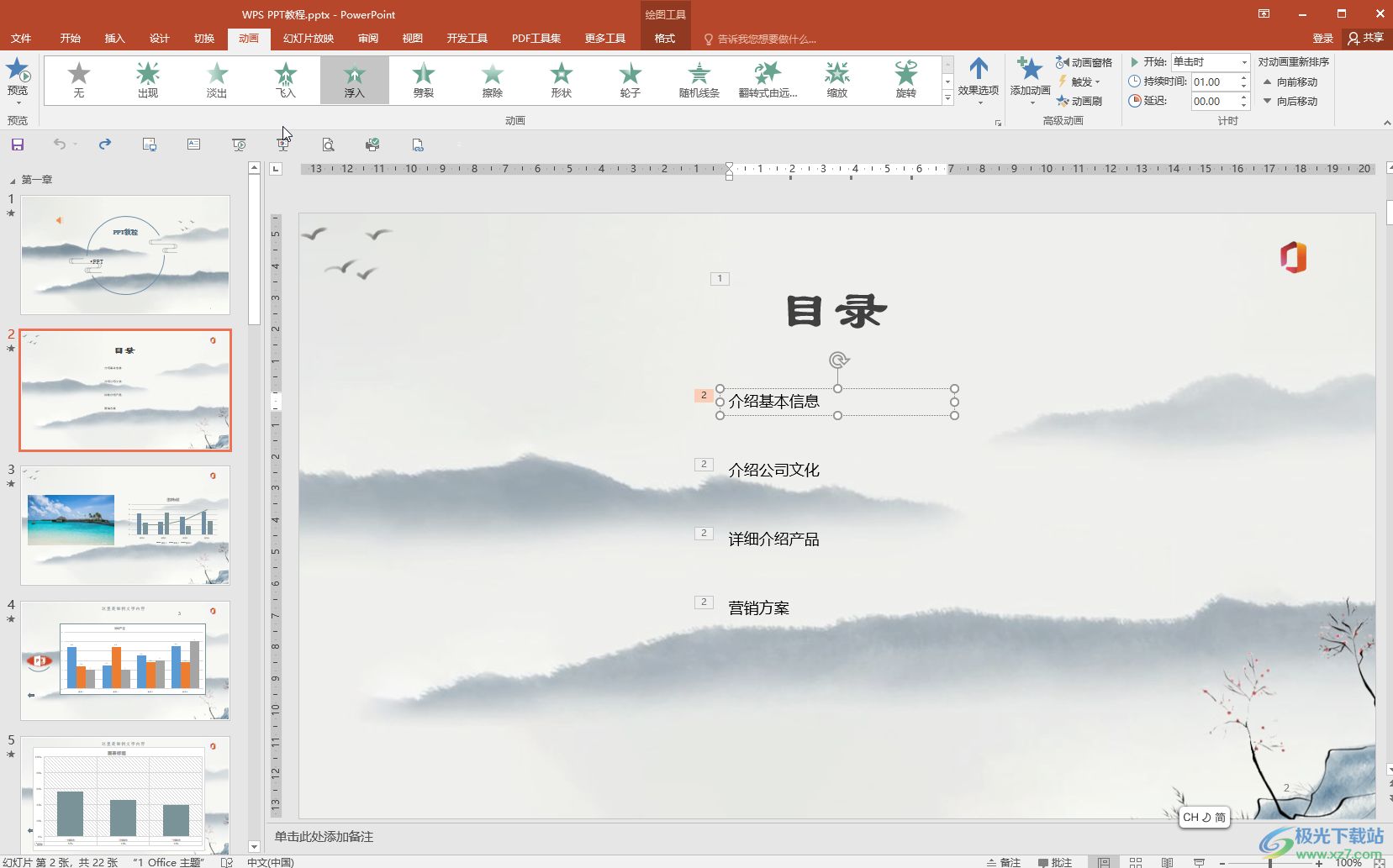
第二步:方法1.點擊“動畫窗格”按鈕打開側邊欄,在側邊欄中點擊選中第一個動畫效果,按住shift鍵的同時點擊最有一個動畫,將其全部選中,然后點擊下拉箭頭選擇“刪除”,或者全選后點擊坐上“無”效果就可以了,切換到所有頁面進行同樣的刪除操作就可以了;
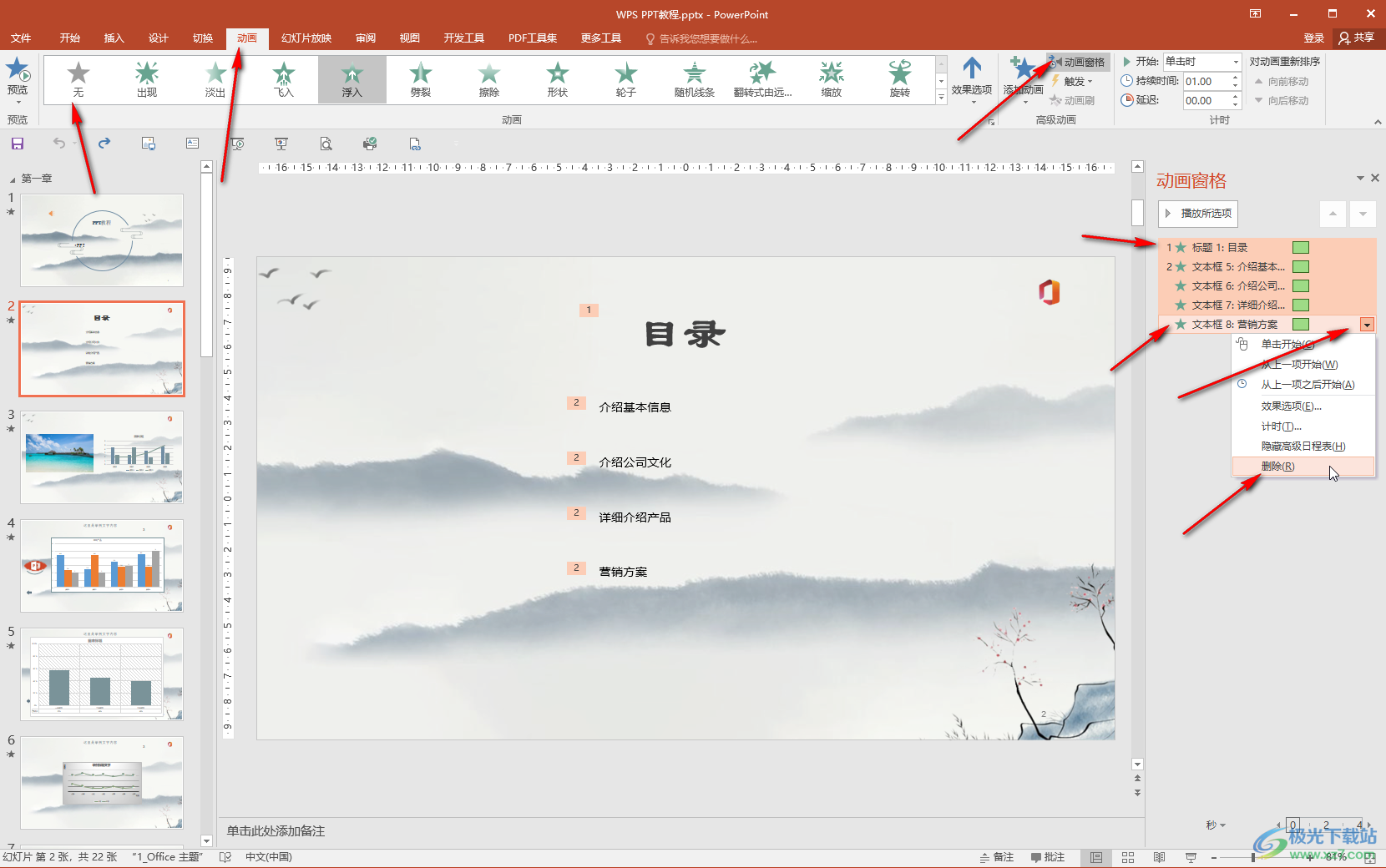
第三步:方法2.在“幻燈片放映”選項卡中點擊“設置幻燈片放映”打開窗口在,在窗口中點擊勾選“放映時不加動畫”并確定就可以了;
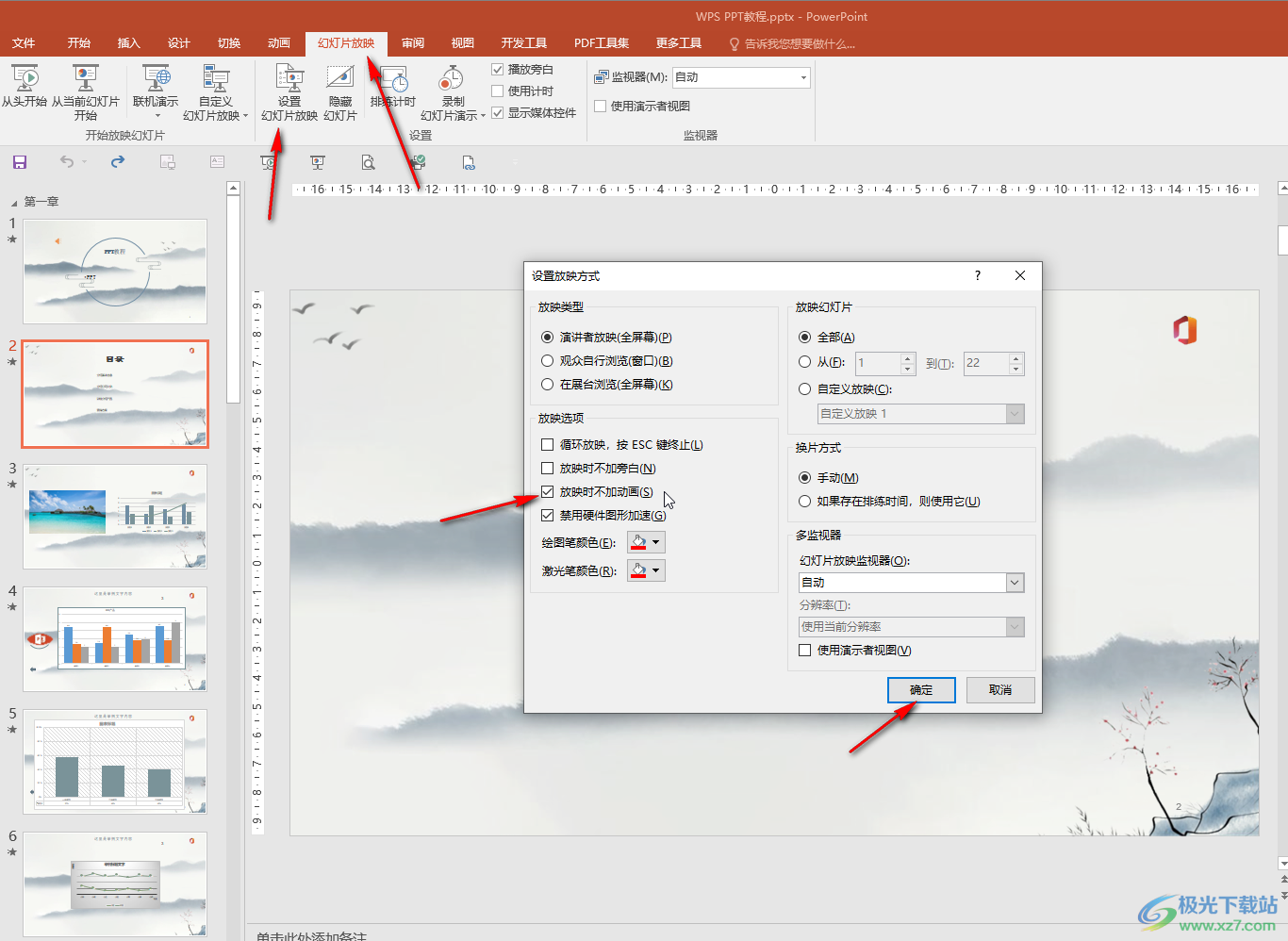
第四步:在“幻燈片放映”選項卡中點擊“從頭開始”或者“從當前幻燈開始”,或者點擊右下角如圖所示的放映圖標進入放映視圖;
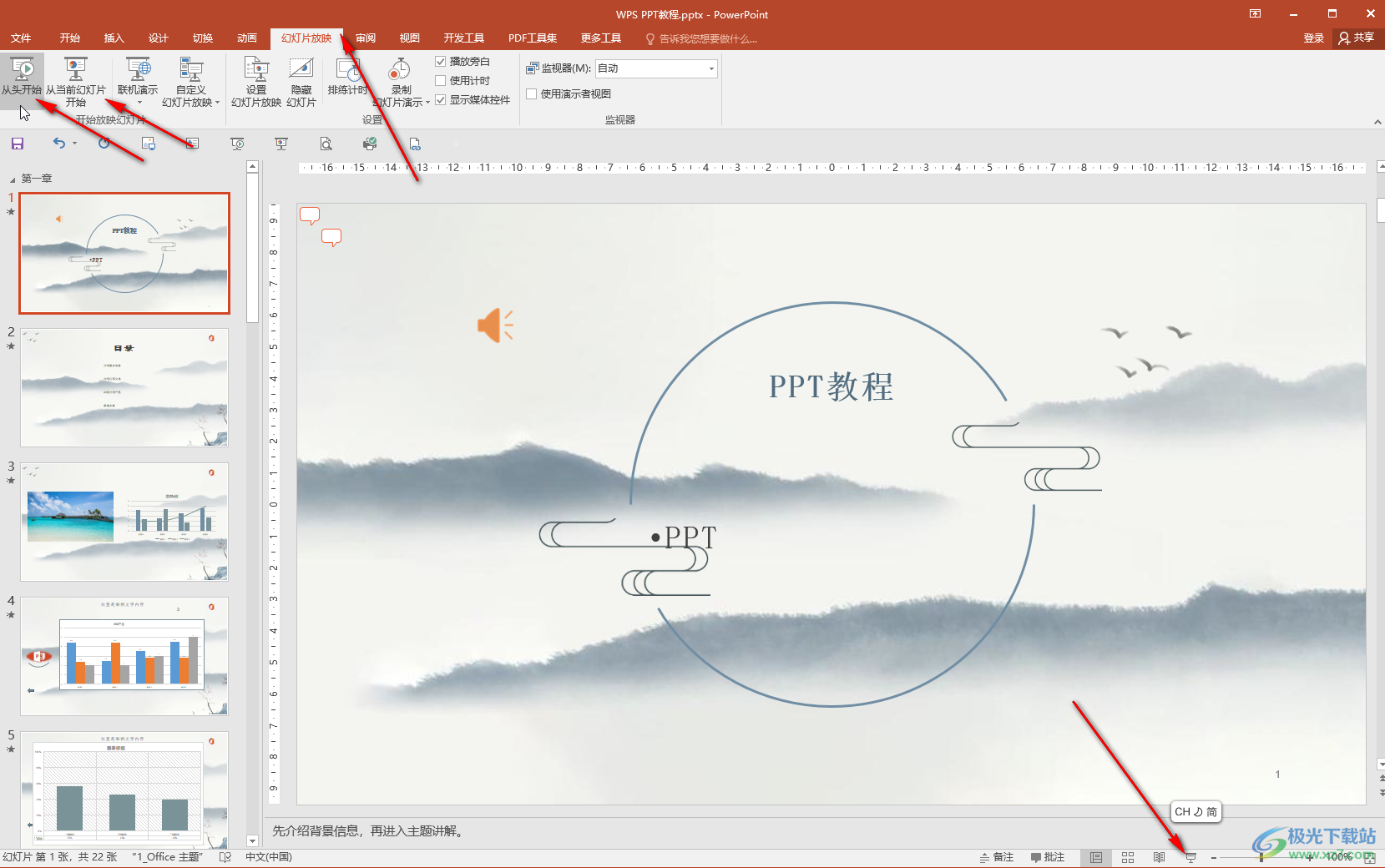
第五步:檢查放映效果就可以了。

以上就是PowerPoint演示文稿中批量取消動畫效果的方法教程的全部內容了。小編這里比較推薦小伙伴們使用方法2進行取消,這樣后續如果再次需要動畫效果可以取消勾選后恢復動畫。

大小:60.68 MB版本:1.1.2.0環境:WinAll, WinXP, Win7
- 進入下載
相關推薦
相關下載
熱門閱覽
- 1百度網盤分享密碼暴力破解方法,怎么破解百度網盤加密鏈接
- 2keyshot6破解安裝步驟-keyshot6破解安裝教程
- 3apktool手機版使用教程-apktool使用方法
- 4mac版steam怎么設置中文 steam mac版設置中文教程
- 5抖音推薦怎么設置頁面?抖音推薦界面重新設置教程
- 6電腦怎么開啟VT 如何開啟VT的詳細教程!
- 7掌上英雄聯盟怎么注銷賬號?掌上英雄聯盟怎么退出登錄
- 8rar文件怎么打開?如何打開rar格式文件
- 9掌上wegame怎么查別人戰績?掌上wegame怎么看別人英雄聯盟戰績
- 10qq郵箱格式怎么寫?qq郵箱格式是什么樣的以及注冊英文郵箱的方法
- 11怎么安裝會聲會影x7?會聲會影x7安裝教程
- 12Word文檔中輕松實現兩行對齊?word文檔兩行文字怎么對齊?
網友評論